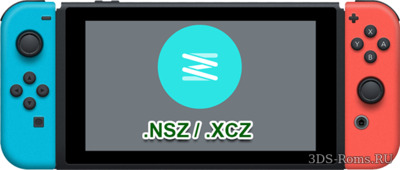Switch файлы xci или nsp что лучше
Обновлено: 04.07.2024
Если вы планируете купить новый Nintendo Switch или Lite, но не уверены, хотите ли вы их каталог игр, вы можете использовать Yuzu Switch Emulator, чтобы играть в игры Nintendo на своем ПК. Эмулятор все еще находится в стадии разработки.
Серверная часть Vulkan не добавлена. Более того, производительность не на всех, кроме лучших процессоров. Однако это работает и популярные игры, такие как Super Mario Odyssey, можно запускать на вашем компьютере.
Как играть в игры Nintendo Switch на ПК
Сегодня мы посмотрим, как настроить Yuzu. После этого мы перейдем к некоторым показателям производительности Super Mario Odyssey. Следует иметь в виду одну важную вещь.
Мы здесь не оправдываем пиратство. Важно, чтобы вы использовали только те игры, которые у вас есть для Switch с Yuzu. Чтобы они заработали, вам необходимо извлечь ключи дешифрования. На странице Yuzu Github есть удобное пошаговое руководство, как это сделать.
Перед чтением этого руководства вы можете захотеть посмотри на это в первую очередь. Вам понадобится title.keys а также prod.keys для той игры, в которую вы собираетесь играть.
Прежде чем мы перейдем к руководству, позвольте мне кратко рассказать вам о моей аппаратной платформе. Хотя Юзу можно играть на многих системах, вы должны отметить, что он все еще очень интенсивная программа.
Если вы используете что-то меньшее, чем специализированная современная игровая установка, сейчас самое время вернуться назад. Вы просто не получите воспроизводимой частоты кадров.
Наша тестовая платформа
- Процессор: Ryzen 1600, разогнан до 3,6 ГГц
- Графический процессор: RTX 2070 Super, разогнан до 1980 ГГц
- Оперативная память: 16 ГБ двухканальной оперативной памяти DDR4 с частотой 2733 МГц
- Встроенная память: 128 ГБ Foresee M.2 SSD + 240 ГБ Kingston A400 SATA SSD
- Материнская плата: Gigabyte B450 DS3H
- Блок питания: Cooler Master MWE 550 Bronze
Для справки: если вы ожидаете аналогичной производительности, Haswell i5 или i7, например i7-4770K, являются минимальными. В отделе графических процессоров вам понадобится как минимум что-то вроде 1050 Ti.
Если вы планируете работать с более высоким разрешением, GTX 1070 / Vega 56 является отправной точкой. Опять же, имейте в виду, что это не будет хорошо работать на типичном оборудовании портативного компьютера. Ну, разобравшись с этим, давайте перейдем к процессу настройки.
Вы можете установить Yuzu двумя способами. Вы можете загрузить веб-установщик с веб-сайта Yuzu или напрямую загрузить последнюю сборку с Github. Мы покажем вам, как это сделать. Однако, по моему опыту, прямая загрузка Github была быстрее.
Чтобы настроить Yuzu Web Installer:
После загрузки запустите установщик от имени администратора.
- Вам нужно скопировать файлы prod.key и title.key в папку Yuzu AppData. Вы можете найти его здесь: C: Users (Имя пользователя) AppData Roaming yuzu keys
Чтобы настроить сборку Yuzu Github напрямую
Кликните ссылку, выделенную на следующем снимке экрана, чтобы загрузить Yuzu.
-
Воспользуйтесь программой для распаковки Zip, чтобы распаковать файлы в любое место.
Запустите Yuzu один раз. Вы можете сделать это, кликнув правой кнопкой мыши yuzu.exe и запустив его от имени администратора. Это настроит ключевую папку.
Скопируйте файлы prod.key и title.key в папку ключей в Yuzu AppData. Мы упоминали, как это сделать ранее.
Веб-установщик проще настроить. Однако, по нашему опыту, скорость загрузки была нестабильной. Даже при соединении со скоростью 50 Мбит / с требовалось более 10 минут, чтобы достичь 20 процентов. Скачал версию на Github за пару секунд.
Как играть в игры на Yuzu:
На всякий случай предлагаем вам взглянуть на это руководство по сбросу игры для сброса законных копий ваших игр на Switch перед их использованием в Yuzu. Однако если у вас есть лицензия на игру и вы живете в разрешенной юрисдикции, вы можете получить игровые изображения Switch. Они имеют расширения файлов .xci или .nsp.
Это поможет вам сэкономить время при сбросе файла. Здесь мы используем Super Mario Odyssey .nsp. Чтобы сыграть в игру на Yuzu:
Если вы установили Yuzu с помощью веб-установщика, исполняемый файл будет в папке Local AppData, здесь: C: Users (Имя пользователя) AppData Local yuzu canary
Нажмите File, затем нажмите Load File, затем выберите изображение игры Switch
- Вы можете начать играть. При желании вы можете перейти в «Эмуляция», а затем «Настроить», чтобы настроить элементы управления в соответствии с вашими предпочтениями.
Как работает Юзу?
Ниже я прикрепил фрагменты игрового процесса Юзу. Он был записан с использованием FRAP. Включенная запись производительности в игре немного выше, но общий сценарий легко наблюдать. Юзу много борется.
Вы можете немного настроить эмулятор, включив параметр «Асинхронный графический процессор» в разделе «Графика» на панели конфигурации. Но даже тогда yuzu время от времени изо всех сил пытается поддерживать в игре 30 FPS.
Поскольку шейдеры загружаются постоянно, возникают значительные задержки и заикания. Со временем это уходит.
Однако если продолжить, вы получите больше падений частоты кадров. Другая проблема заключается в том, что, поскольку в игре используется динамическое масштабирование разрешения, низкая частота кадров приводит к снижению разрешения.
Это приводит к размытому изображению. В общем, это не идеальный способ игры.
Стоит ли использовать его сейчас?

1. Общие вопросы
— Как прошить консоль?
— Можете воспользоваться этим гайдом.
— Как обновить прошивку без интернета?
— С картриджа (чем новее игра, тем новее прошивка) либо через ChoiDujourNX.
— Как смонтировать Switch как SD карту
— Необходимо перевести консоль в RCM режим, подключить её к ПК и запустить Mount_SD.exe из этого архива.
Либо при помощи Tegra RCM gui. Во вкладке Tools нажмите UMS Tool.
— Если я взломаю, а после вернусь на обычную прошивку - получу ли я БАН?
— Вероятность бана есть всегда. Если вы не хотите получить бан, не взламывайте консоль.
— Может все-таки можно обойти БАН?
— На данный момент нет точных сведений, за что Nintendo выдает БАН.
— В случае БАНа что я теряю?
— БАН может быть разным: на картридж, на аккаунт или целиком на консоль. В самом плохом случае Вы полностью теряете доступ к eShop и онлайн сервису соответственно, при этом системное ПО и обновления игр не будут качаться.
— Я купил приставку с х.х.х прошивкой, можно ли обновлять системное ПО или надо ждать?
— Ждать можно сколько угодно - день, неделю, меся, год. Текущий взлом поддерживает все версии системного ПО.
— Моя консоль на последней версии прошивки, могу ли я её взломать?
— Да.
— Насколько опасно взламывать консоль?
— На данный момент практически невозможно испортить консоль, если не игнорировать все меры предосторожности.
— Люди пишут что надо платить за взлом, это правда?
— На данный момент есть несколько видов взлома: платный (SX OS by Team Xecuter) и бесплатные LayeredFS, ReiNX, RajNX. Каким пользоваться решать вам.
— Смогу ли я после взлома запускать сторонние программы и эмуляторы?
— Да! Кастомная прошивка поддерживает Homebrew Launcher. Причем пользоваться Homebrew Launcher можно и на SX OS by Team Xecuter без покупки лицензии и на бесплатных прошивках.
— Могу ли я использовать SD-карту размером 128 ГБ (или больше)?
— Да.
— Поддерживает switch флеш карты отформатированные в exFAT?
— exFAT поддерживается на прошивках выше 4.1.0.
— Как мне перенести данные на новую SD-карту?
— Просто скопируйте все файлы на новую SD-карту.
— Как устанавливать игры и приложения?
— Читайте гайд выше или следуйте тому, что написано здесь.
— Можно ли запускать игры другого региона?
— Да, можно.
— Как сделать бекап?
— Бэкап можно сделать используя руководство по запуску Hekate - CTCaer mod.
— Как запускать игры формата XCI?
— Необходимо использовать платный взлом SX OS by Team Xecuter.
— Как запускать игры формата NSP?
— NSP можно устанавливать с помощью DevMenu через SX OS либо через tinfoil на ReiNX и RajNX.
— Можно ли перенести дамп NAND с одной системы на другую?
— NAND шифруется уникальным для каждой консоли ключом, поэтому перенос невозможен.
— Могу ли я обойтись без использования компьютера (например, использовать телефон на Android)?
— Инжект пейлоада можно производить с помощью ПК, Android или специальных донглов (SX PRO).
— Как переместить пиратские игры на внутреннюю память?
— Возможно при установке игр через devMenu, через SX OS 1.4 и старше и через Tinfoil.
— Как можно замкнуть контакты?
— Специальным замыкателем, скрепкой или фольгой
— Где взять 3d модель замыкателя ?
— Здесь.
— Нужно ли замыкать контакты каждый раз после выключения консоли?
— Да, если вы не используете AutoRCM. Так же нужно заново загружать пэйлоад.
— Где скачать игры?
— Например, TorFiles (Торрент) тут (файлообменник) тут (общий форум), тут (в формате .xci) или тут (в формате .nsp) — Либо можно скачать при помощи CDNSP-GUI-Bob (не актуально).
— Что такое trimmed версии игр?
— Образ картриджа c вырезанными пустыми секторами.
— Где взять шаблоны, выкройки Labo?
— Вот здесь.
— Можно ли установить обновления в формате .nsp на игру в формате .xci?
— Да. можно
— При установки игр через tinfoil выдаёт ошибку.
— Сократите имя файла.
— Консоль выключилась при включенном авто RCM и не включается.
— Поставьте на пару часов на зарядку и пробуйте загрузить пейлоад.
— Если после взлома я захочу вернуться на лицензию, то получу ли я бан?
— Вероятность бана около 100%, так как консоль собирает и отправляет логи.
— Вставил новую карту памяти, а консоль просит обновиться, что делать?
— Обновиться (консоль скачивает драйвера для работы с extFat) или добавить поддержку вручную.
— Для прошивки подойдет карта на 4,8,16,32 гб ?
— Подойдет даже на 2 гб
22. SX OS
— Можно ли запускать игры при помощи не активированной SX OS?
— Нет. Бесплатно при помощи SX OS можно запустить только Homebrew Launcher.
— Как обновить SX OS?
— Для обновления достаточно заменить файл boot.dat на карте памяти и перезапустить взлом через RMC.
— Игры не отображаются в альбоме.
— Убедитесь, что образы в формате .xci лежат в корне карты памяти. Так же, если у вас последняя версия прошивки, убедитесь, что ваша карта памяти отформатирована в exFat и на вашей консоли установлена поддержка этой файловой системы.
— Ошибка при монтировании образа "Не удалось считать данные с игровой карты" .
— Возможно нерабочий образ, либо проблемы с картой памяти. Так же, если используете Mac для копирования образов, то попробуйте сделать это через Win.
33. Homebrew Launcher
— Как зайти в Homebrew Launcher?
— Если используете Атмосферу, ReiNX или RajNX, то просто зайдите в альбом.
— Если используете SX OS, то зажмите R и откройте альбом.
— Как добавить новые приложения?
— Скопируйте их в папку switch на карте памяти.
— В каком формате их необходимо скачивать?
— В формате .nro.
— Homebrew Launcher не видит скачанные .nro файлы
— Если у вас Mac, то после скачки всех файлов на карту памяти, необходимо в терминале прописать следующую команду:
sudo chflags -R arch /Volumes/SDNAME
где SDNAME - название вашей карты памяти.
— Если у вас Win, то необходимо снять архивные атрибуты с файлов на карте памяти (в первую очередь с файлов в папке switch).Правая кнопка мыши -> свойства.
44. devMenu
— Как установить devMenu и игры при помощи него?
— Инструкция для установки через SX OS
— Инструкция для установки без SX OS.
— В каком формате должны быть игры?
— В формате .nsp.
— А можно ли установить через devMenu образы в формате .xci?
— Нет. Для этого используйте SX OS.
— Обязательно ли использовать Pokemon Quest?
— Нет. Можно использовать, например, Fortnite или Bayonetta.
— Ошибка при установке игр через devMenu "failed to instal nsp file (result: 0x00000202)".
— Слишком длинное имя устанавливаемого файла. Сократите его.
— Можно ли после установки удалить файл .nsp?
— Да. Установочный .nsp можно удалять. Он больше не нужен.
— Слетают ли установленные .nsp игры после перезагрузки консоли?
— Нет.
— Нужно ли после установки заходить в альбом?
— Нет. Игры появятся на главном экране в меню Home.
— А можно ли установить DLC и обновления для игр через devMenu?
— Да. Можно.
55. NXShop
— Это безопасно?
— Нет. Вероятность бана - около 100%.
— Как установить NXShop и как им пользоваться?
— Инструкция.
— А можно ли использовать его бесплатно?
— Да. Теперь возможно его использовать при помощи ReiNX.
— А все ли игры там есть?
— Нет. Лишь те, ключи которых слили в сеть.
— А можно ли будет обновить игры?
— Да. Игры будут обновляться с серверов Nintendo до тех пор, пока не забанят сертификат вашей консоли.
<6. CDNSP-GUI-Bob (не актуально)
— Что это?
— Инструмент для загрузки файлов в формате .nsp с прямо серверов Nintendo на компьютер для последующей установки через devMenu.
— Что понадобится?
— Установите Python и отметьте чекбокс «Add to PATH».
— А как запустить?
— Скачайте архив, извлеките содержимое и запустите файл «CDNSP-GUI-Bob-v3.5.1.py». Актуальную версию найдете в документах группы.
— Не запускается. Что делать?
— Убедитесь, что в пути к CDNSP-GUI-Bob-v3.5.1.py нет русских букв.
— Видел на просторах интернета игры в формате .nsp, которых у меня в списке нет. Что сделать чтобы они появились?
— Нажмите Update Titlekeys
— Название игры не соответствует обложке и загружается другая игра
— Удалите папку config
77. ReiNX
— Что это?
— Новая кастомная прошивка.
— За нее надо платить?
— Нет. Она бесплатная
— Можно ли запустить игры с помощью нее?
— Да. Можно.
— А можно ли запустить .xci?
— Пока нет.
— А devMenu?
— Можно установить в формате .nsp.
ВНИМАНИЕ. Мы не рекомендуем слепо следовать видео-инструкции! Используйте её только в качестве вспомогательной! Дело в том, что текстовый гайд постоянно обновляется. Невозможно следить за всеми обновлениями в гайде и каждый раз менять видео-инструкцию вслед за ним! Поэтому текстовый гайд всегда будет более точным и более актуальным, чем видео!
ВНИМАНИЕ. Мы не рекомендуем слепо следовать видео-инструкции! Используйте её только в качестве вспомогательной! Дело в том, что текстовый гайд постоянно обновляется. Невозможно следить за всеми обновлениями в гайде и каждый раз менять видео-инструкцию вслед за ним! Поэтому текстовый гайд всегда будет более точным и более актуальным, чем видео!- Игры, DLC и обновления ставятся одинаково и в любом порядке
- Не выходите онлайн с запущенной пиратской игрой - чревато баном
- У вас не получится выйти онлайн на Atmosphere, только если запустите Stock
- Вы можете использовать специальный метод для сетевой игры
В каком порядке устанавливать игры и немного о условных обозначениях
Как правило, кроме игры нужно устанавливать последний патч и DLC, если последние выходили. Касательно патча, нужно ставить только последний, все что были перед ним ставить не надо. Последний патч всегда можно найти в tinfoil
Стандарты именования игры
- NSP - дампы игр из eShop.
- NSZ - дампы игр из eShop, но упакованный специальным образом (заархивирован)
- XCI - побитовые дампы картриджа. Аналогичным образом раньше делались образы дисков для ПК. Для использования с Atmosphere, устанавливайте при помощи DBI (смотрите ниже)
Сейчас игры именуются по такому негласному правилу - название_игры [ titleid_игры ][ версия_игры ]. расширение
Например FINAL FANTASY X X-2 HD Remaster [0100BC300CB48000][v0].nsp
FINAL FANTASY X X-2 HD Remaster - название игры 0100BC300CB48000 - Title ID (нужно знать для использования модификаций через LayeredFS Патч, который позволяет изменять данные игры в оперативной памяти на данные, находящиеся на карте памяти. С помощью этого патча работают переводы и моды. ) v0 - версия игры. v0 всегда означает саму игру. vXXXXXX всегда патч. Чем выше число версии, тем новее патч.
Так же встречаются конструкции вида Touhou Kobuto V Burst Battle [010010F004022000] + (v196608 UPD) + (2 DLC).xci . Вы можете устанавливать такие игры с помощью DBI (смотрите ниже)
Где брать игры и обновления
Установка игр
Что понадобится
- Настроенная и работающая кастомная прошивка
- Свежая версия системного ПО приставки
- Свежая версия kefir Сборник, состоящий из выбранного кастома, необходимых программ и скриптов, которые все это установят правильным образом. Состав кефира и инструкцию по установке можно посмотреть в его репозитории
- Игры
Выберите один из методов установки
Установка игр
- Установите Android File Transfer, если версия вашей MacOS 10.13 или новее
Существует такая особенность, что мак распознает nintendo switch как девайс, который должен заряжать мак, а не наоборот. Из-за этого MTP сервер не стартует, и вы ничего сделать не можете. Как же обойти? Нужно подключать кабель к “спящей” приставке. Тогда соединение будет правильное (mac будет заряжать switch, а не наоборот) и уже можно следовать стандартной процедуре установки. Спасибо Мише Наумчуку
- Подключите консоль к ПК USB-кабелем (type-c)
- На приставке запустите DBI через Homebrew Launcher
- Нажмите “Run MTP Responder”
- К вашему ПК примонтируется новое MTP-устройство
- Откройте появившееся устройство “DBI”
- Скопируйте игры, которые хотите установить в папку “MicroSD install” или “NAND install”, в зависимости от того, куда вы хотите установить игру
- Не забывайте, что игры в формате NSZ после установки занимают больше места, чем весят сам NSZ-файл
- Во время установки NSZ-файла на экране консоли будет отображаться тот размер, который будет занимать игра после установки
- Не забывайте, что игры в формате NSZ после установки занимают больше места, чем весят сам NSZ-файл
- По окончанию установки, нажмите (X), чтобы остановить MTP-сервер и отмонтировать MTP-устройство
- Нажмите (+), чтобы закрыть DBI
Как альтернатива, в MacOS можно использовать DBIbackend.py для установки по USB. Обратитесь к этой инструкции для подробностей
Вы можете скинуть игры в формате .nsp , .nsz , .xci , подключить носитель к консоли через OTG-кабель, или в док-станцию и устанавливать игры напрямую с носителя! Носитель должен быть отформатирован в файловую систему exFAT
- Подключите USB-носитель с играми к приставке
- Можно подключить напрямую к приставке с помощью OTG-кабеля, либо вставить носитель в док, когда приставка находится в нём
- Запустите “DBI” через Homebrew Launcher
- Выберите “Browse USB0 Drive”
- Перейдите в папку, в которой находятся игры в формате .nsp , .nsz или .xci
- В руководстве рекомендуется использовать папку games для порядка. Однако, папка может быть любая
- Выберите игры, которые вы хотите установить, кнопкой (X)
- Нажмите (Y), если нужно выбрать все или инвертировать выбор
- Нажмите (A), чтобы начать установку
- Выберите необходимые опции в “Install options”
- Install target - место установки. NAND или SDcard соответствуют внутренней памяти и карте памяти
- Delete after install - значение Yes позволит программе автоматически удалять файлы после того, как они будут установлены
- Выберите Start install для начала установки
- Нажмите (B) для выхода из установщика в папку
- Нажмите (+) для закрытия программы
Способ не является рекомендованным, поскольку часто вынимать и вставлять карту в приставку может быть опасно для вашего слота и может повредить его! Вы можете перемещать файлы на карту памяти, используя встроенный в DBI MTP-сервер.
- Скопируйте игры, которые хотите установить, в папку games на вашей карте памяти На карту памяти в формате FAT32, а именно этот формат рекомендуется использовать в этом руководстве, для копирования игры размером больше 4Гб, её придётся разрезать специальным образом с помощью программы NSPsplitty
- Запустите “DBI” через Homebrew Launcher
- Выберите “Browse SD Card”
- Перейдите в папку, в которой находятся игры в формате .nsp , .nsz или .xci
- В руководстве рекомендуется использовать папку games для порядка. Однако, папка может быть любая
- Выберите игры, которые вы хотите установить, кнопкой (X)
- Нажмите (Y), если нужно выбрать все или инвертировать выбор
- Нажмите (A), чтобы начать установку
- Выберите необходимые опции в “Install options”
- Install target - место установки. NAND или SDcard соответствуют внутренней памяти и карте памяти
- Delete after install - значение Yes позволит программе автоматически удалять файлы после того, как они будут установлены
- Выберите Start install для начала установки
- После того, как установка закончится, можете закрыть программу кнопкой (HOME)
С помощью tinfoil игры можно устанавливать напрямую с удалённого сервера в интернете, который постоянно пополняется силами сообщества.
Более подробная инструкция находится здесь
Использование переводов и модификаций
Для корректной работы переводов нужен активный модуль LayeredFS Патч, который позволяет изменять данные игры в оперативной памяти на данные, находящиеся на карте памяти. С помощью этого патча работают переводы и моды. . Как правило, модуль активирован по-умолчанию. В Atmosphere файлы для LFS нужно класть в папку atmosphere/contents/ .
Так же вы можете использовать DBI для установки модификаций:
- Подключите приставку в режиме MTP по DBI
- Перейдите в Installed Games, в папку с названием вашей игры
- Перейдите в папку Mods & Cheats
- Поместите в папку Mods & Cheats ваш мод
- Будьте внимательны, вам нужно класть не саму папку с titleID игры, а её содержимое! Например, вы скачали перевод для игры Cadence of Hyrule, в виде архиве Cadence of Hyrule.rar . Внутри этого архива вы видите папку с TitleID игры - 01000B900D8B0000 . Вам нужно распаковать архив, перейти в папку 01000B900D8B0000 и скопировать всё содержимое папки в Mods & Cheats! Не саму папку 01000B900D8B0000 , а всё то, что в ней находится! В данном примере, папку romfs
Для установки перевода следуйте инструкции, которая поставляется с каждым переводом.
После установки перевода обязательно исправьте атрибуты в скопированных файлах:
![Расширение файла NZS: Что это и как его открыть?]()
Теперь скачивать и хранить можно будет ещё меньше и быстрее!
.NSZ — это сжатый и оптимизированный .NSP меньшего размера, не требующий предварительной распаковки при установке на Switch — сжат только сам установочный файл, на консоли объём занимаемых файлов точно такой же как при установке .NSP
Однако, в формате также поддерживается random read access, и в будущем возможно появление системного модуля для игры в уже сжатые игры (по аналогии с .cso на PSP).
Происходит всё прозрачно, никаких дополнительных действий делать не нужно, можно устанавливать игры как обычно.
Как установить .nsz:- через dbi (начиная с версии 45), плюс
- nsusbloader (начиная с версии 0.9), обязательно в его настройках поставьте галочку «Разрешить выбор .NSZ-файлов»:
Разрешить выбор .NSZ-файлов
.NSZ/.XCZ — видоизменённый формат сжатого .NSP/XCI на базе разрабатываемого NSPZ/XCIZ с компрессией без потерь и триммингом delta-фрагментов NCA, поддержкой случайного чтения nsZip от nicoboss . Суть заключается в предварительном сжатии дампов на ПК алгоритмом Zstandart для уменьшения их размера и установки затем без предварительной распаковки, на консоль они передаются уже в несжатом виде. То есть — установленные с помощью этого формата файлы на самой консоли не уменьшаются в объёме.
Время установки также никак не изменяется.
По данным /hbg/, выигрыш с выборкой по всем играм составляет в среднем около40% и выше.
Посмотреть, насколько хорошо сжимаются данные .nsp/.xci на практике (до сжатия и после, больше процент = лучше) — можно в таблице в раздаче..nsz расширение файла часто дается неправильно!
Согласно поисках на нашем сайте, эти опечатки были наиболее распространенными в прошлом году:
Не удается открыть .nsz файл?
Не удалось открыть этот файл:
Чтобы открыть этот файл, Windows необходимо знать, какую программу вы хотите использовать, чтобы открыть его. Окна могут выходить в интернет, чтобы искать его автоматически, или вы можете вручную выбрать из списка программ, установленных на вашем компьютере.
Поддерживаемые операционные системы
Windows Server 2003/2008/2021/2021, Windows 7, Windows 8, Windows 10, Linux, FreeBSD, NetBSD, OpenBSD, Mac OS X, iOS, AndroidУстановлена неправильная версия binary data
В некоторых случаях может быть более новая (или более старая) версия файла Binary Data, которая не поддерживается установленной версией приложения. Если у вас нет правильной версии Binary Data (или любой из других программ, перечисленных выше), вам может потребоваться попробовать загрузить другую версию или одно из других программных приложений, перечисленных выше.
Резюме: В любом случае, большинство проблем, возникающих во время открытия файлов NZS, связаны с отсутствием на вашем компьютере установленного правильного прикладного программного средства.
Читайте также: